Hur man skapar fantastiska spellistor med iTunes Genius
Vad du ska veta
- Välj en låt i ditt iTunes-bibliotek. Högerklicka på låten. Gå till Geniala förslag. Välj Spara som spellista.
- Välj rullgardinspilen under spellistans namn för att utöka antalet låtar i listan från 25 till 50, 75 eller 100. Välj Uppdatera.
- Välj Spara spellista i iTunes 10 eller tidigare. Spellistan sparas automatiskt i senare iTunes-versioner.
Den här artikeln förklarar hur du skapar Genius-spellistor med iTunes Genius i iTunes 8 eller senare med ett av tre första val.
Hur man skapar en Genius-spellista
iTunes Genius-funktionen kan hjälpa dig att upptäcka ny musik. Genius-spellistor skiljer sig från spellistor du skapar och smarta spellistor som iTunes genererar baserat på sorteringskriterier du väljer. Genius-spellistor är baserade på en enda låt du gillar. För att få iTunes att bygga en spellista åt dig, aktivera Genius-funktionen. När det är konfigurerat väljer du en låt att bygga listan runt.
Så här skapar du en Genius-spellista.
-
Navigera genom ditt iTunes-bibliotek till en låt som du vill använda som grunden för spellistan. När du har hittat den låten har du tre sätt att skapa Genius-spellistan:
- Högerklicka på låten, gå till Geniala förslag, välj sedan Spara som spellista.
- Klicka på ... ikonen bredvid låten, gå till Geniala förslag, sedan Välj Spara som spellista
- Gå till Fil menyn, välj Ny, sedan Välj Genial spellista.

-
iTunes tar låten du valt och samlar in information från iTunes Store och andra Genius-användare. Den tittar på vilka andra låtar som är populära bland personer som gillar låten du valde och använder den informationen för att skapa Genius-spellistan.
Standardspellistan Genius har 25 låtar, som börjar med den låt du valt. Du kan antingen spela det direkt och se hur du gillar det eller göra ändringar i det.
-
Välj 25 låtar rullgardinsmenyn (den finns under spellistans namn) och välj 50 låtar, 75 sånger, eller 100 låtar för att utöka spellistan.
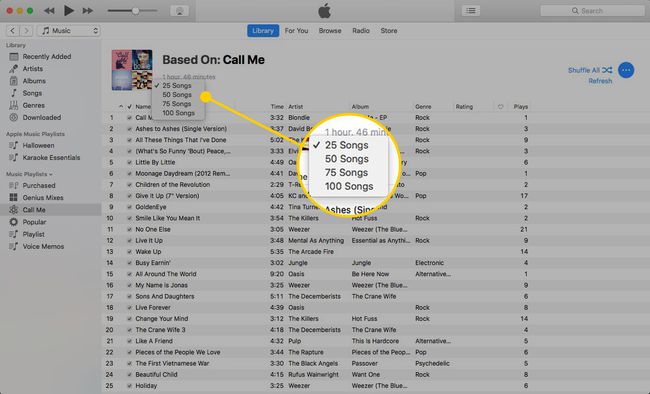
-
Välj Uppdatera för att lägga till en ny uppsättning låtar till spellistan. Vissa låtar kommer att ha varit i den senaste versionen, vissa kommer att vara nya och ordningen (annan än den första låten) kommer att vara annorlunda.
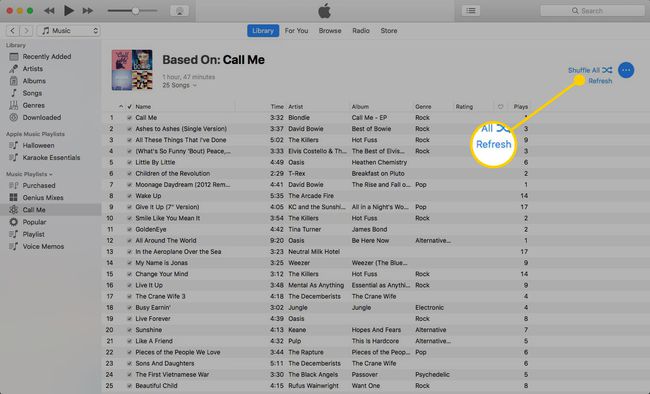
-
Välj Blanda alla för att spela spellistan i slumpmässig ordning.
Dra och släpp spår för att ändra standardordningen för spellistan.

-
Ditt nästa steg beror på vilken version av iTunes du har. I iTunes 10 eller tidigare, om du är nöjd med spellistan, välj Spara spellista. I iTunes 11 eller senare sparas spellistan automatiskt och visas under Musikspellistor rubrik i vänstermenyn.
Geniala spellistor ha den atomformade Genius-logotypen bredvid sig och har samma namn som låten du använde för att skapa dem.
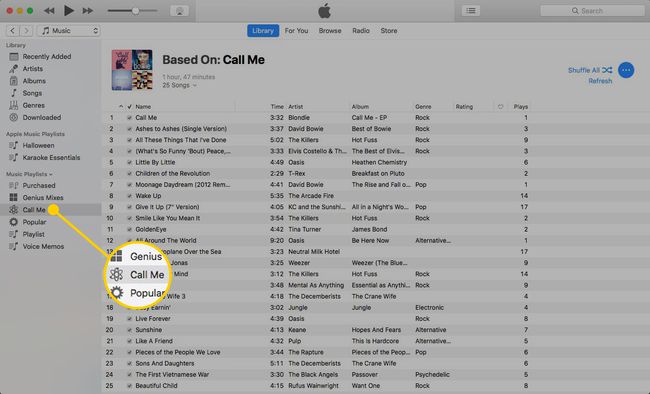
Upprepa dessa steg med valfri låt i ditt bibliotek för att skapa så många spellistor du vill.
